Ferramenta
Conjunto de Ferramentas
Atalho
Seleção

Básicas
X
|
Ferramenta |
Conjunto de Ferramentas |
Atalho |
|
Seleção
|
Básicas |
X |
Use a Ferramenta Seleção tanto para selecionar, para mover e redimensionar objetos, assim como também para inserir ou retirar objetos em/de paredes.
Em uma apresentação de vista 3D a geometria oculta localizada atrás de objetos sólidos não pode ser selecionada diretamente. Isto facilita a seleção de objetos sólidos sem a interferência dos objetos ocultos. Para selecionar geometrias ocultas, use Modo de Seleção Raio X ou o recurso de Recorte Cúbico (veja Exibindo um Modelo no Recorte Cúbico).
Para seleção por cerca pressione a tecla Option (Macintosh) ou Alt (Windows) enquanto estiver desenhando a cerca para selecionar todos os objetos que se interseccionem com a cerca.
Objetos de malha suportam um recurso adicional da ferramenta Seleção; os modos de cerca da ferramenta podem ser usados para selecionar os vértices que estão dentro da cerca.
Uma seleção de cerca pode iniciar e incluir um objeto travado. No entanto, se os objetos selecionados forem arrastados, o objeto travado não se moverá com eles (consulte Locking and unlocking objects).
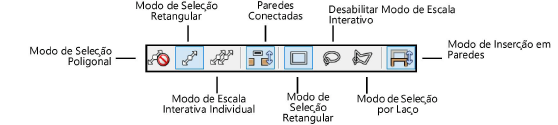
|
Modo |
Descrição |
|
Desabilitar Modo de Escala Interativa |
Os objetos podem ser movidos por suas alças de seleção sem alterar sua dimensão (alças de seleção não são mostradas em objetos selecionados) Esse modo também desabilita o redimensionamento interativa de símbolos na paleta Informações de Objeto. |
|
Modo de Escala Interativa Individual |
Permite redimensionar o objeto selecionado arrastando suas alças de seleção
Os exemplares de símbolo podem ser redimensionados dessa maneira somente se a preferência Permitir Redimensão de Símbolos 2D estiver selecionada; Veja Preferências do Vectorworks: Painel de edição. Os símbolos de página somente podem ser escalados simetricamente. Para rotacionar objetos 2D (retângulos, retângulos arredondados, ovais, bitmaps e imagens PICT) pressione a tecla Option (Macintosh) ou Alt (Windows) ao arrastar a alça de redimensionamento.
|
|
Modo de Escala Interativa Múltipla |
Permite redimensionar os objetos selecionados através de suas alças de seleção.
Vários exemplares de símbolo não podem ser redimensionados simultaneamente. |
|
Modo de Inserção em Paredes |
Permite que objetos de símbolos e plug-in que já estejam no desenho sejam inseridos em paredes. Quando desativado, símbolos podem ser movidos para próximo ou para dentro de uma parede sem se tornar parte dela. Veja Modo Inserção em Paredes para mais informações.
|
|
Modo de Seleção Retangular |
Cria uma cerca retangular ao redor do objeto, quando selecionados. Clique para definir o ponto inicial, arraste o mouse na direção desejada e solte o botão para definir a cerca e selecionar os objetos dentro da mesma. Todos os objetos que estiverem completamente dentro da cerca serão selecionados.
|
|
Modo de Seleção por Laço |
Cria uma cerca de forma livre, permitindo assim uma seleção mais precisa de formas irregulares. Clique para definir o ponto inicial, arraste o mouse na direção desejada e solte para definir o ponto final da cerca. Todos os objetos que estiverem completamente dentro da cerca serão selecionados.
|
|
Modo de Seleção Poligonal |
Cria uma cerca de forma poligonal irregular. Clique para definir o ponto inicial, continue a clicar para definir cada vértice para a cerca poligonal. Clique duas vezes para finalizar a cerca. Todos os objetos que estiverem completamente dentro da cerca serão selecionados.
|
|
Paredes Conectadas (Design Series necessário) |
O modo Paredes Conectadas é mostrado se um produto Vectorworks Design Series estiver instalado. Veja Movendo paredes conectadas para mais informações. |
Para Selecionar objetos:
1. Clique na Ferramenta e no modo.
2.Selecione o objetos desejado.
|
|
Clique aqui para uma dica em vídeo sobre este tema (necessário acesso à Internet). |
~~~~~~~~~~~~~~~~~~~~~~~~~